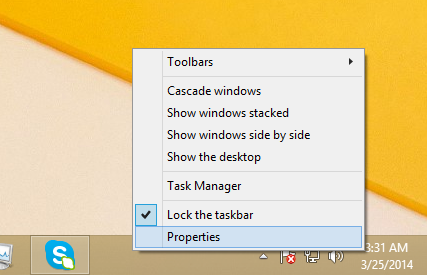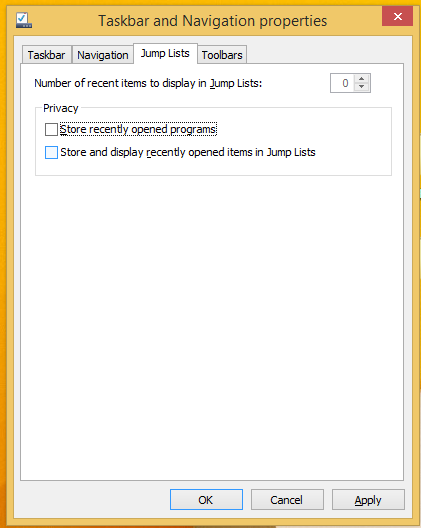Kaip ir pirmtakai, „Windows 8.1“ seka ir saugo informaciją apie tai, kurias programas atidarėte dažniausiai ir kuriuos dokumentus atidarėte neseniai. Šią informaciją OS naudoja, kad greičiau gautų prieigą prie dokumentų per trumpuosius sąrašus, kai jų vėl prireiks. Ši funkcija, renkanti ir stebinti vartotojo informaciją, vadinama „UserAssist“. Jei turite problemų dėl privatumo arba paprasčiausiai to nereikia, galite tai išjungti.
tekstas viršutiniame kairiajame kampe netflix

Išjungus vartotojo stebėjimo funkciją, „Windows“ našumas šiek tiek pagerės, nes tai žymiai sumažina įrašų į registrą ir standųjį diską skaičių.
- Dešiniuoju pelės mygtuku spustelėkite tuščią užduočių juostos sritį ir pasirinkite Ypatybės.
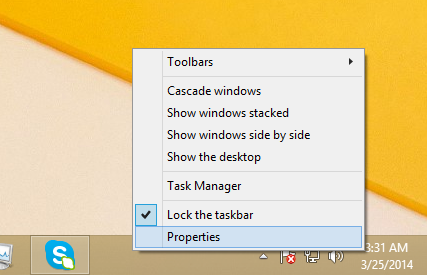
- Eikite į skirtuką „Peršokti sąrašai“.
- Dalyje „Privatumas“ panaikinkite šių dviejų žymimųjų laukelių žymėjimą:
- Saugokite neseniai atidarytas programas (tai yra jūsų skaičiusdažnai naudojamasprogramos)
- Saugokite ir rodykite neseniai atidarytus daiktus peršokimo sąrašuose (kurie seka jūsų naujausius dokumentus)
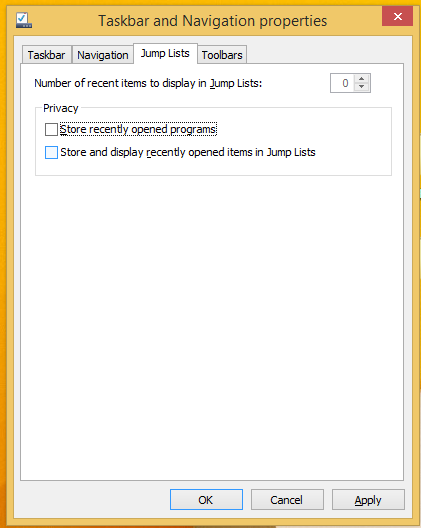
- Spustelėkite mygtuką Taikyti ir viskas.
Tai išjungs peršokimo sąrašus ir išvalys neseniai naudojamas programas ir dokumentų istoriją. Tai taip pat išvalo istoriją iš dialogo lango Vykdyti be to, viskas, ką atidarote dialogo lange Vykdyti, nebebus išsaugota.
Atkreipkite dėmesį, kad jei įdiegėte „Start“ meniu „Windows 8“, tai taip pat išjungs jame esančius trumpuosius sąrašus ir dažnų programų sąrašą. Bendras naujausių dokumentų ir „Explorer“ vietų sąrašas taip pat nebebus palaikomas.
kaip pridėti šešėlį prie teksto